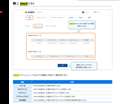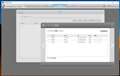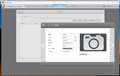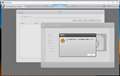���̃y�[�W�̃X���b�h�ꗗ�i�S8626�X���b�h�j![]()
| ���e�E�^�C�g�� | �i�C�X�N�`�R�~�� | �ԐM�� | �ŏI���e���� |
|---|---|---|---|
| 2 | 4 | 2023�N9��12�� 13:39 | |
| 0 | 5 | 2023�N9��9�� 22:07 | |
| 1 | 8 | 2023�N9��9�� 09:30 | |
| 2 | 1 | 2023�N9��8�� 13:37 | |
| 0 | 3 | 2023�N9��8�� 11:06 | |
| 0 | 0 | 2023�N9��6�� 14:53 |
- �u����̍i���݁v�̖��ԐM�A�������͍ŐV1�N�A�����ς݂͑S���Ԃ̃N�`�R�~��\�����Ă��܂�
NAS(�l�b�g���[�NHDD) > �o�b�t�@���[ > LinkStation LS520D0602G
�y��������|�C���g�z
�Q�T�ԑO�ɓˑR MP3,4 ���ɍĐ��ł��Ȃ��Ȃ����B
�y�g�p���ԁz
��7����
�y���p����z
OS Windows11�AAndroid12
RT-AC2900 ������ WZR-1166DHP2(���p��Ƃ���) �L���� LS520D0602G
�y������e�A���̑��R�����g�z
�O�o�悩��t�@�C�����J�����Ƃ���� "�G���[ SSL�ڑ��ɂ͑Ή����Ă��܂���B�ݒ��ʂ���SSL���g�p���Ȃ��悤�ɕύX���Ă��������B" �ƃ��b�Z�[�W���o��悤�ɂȂ�Đ��ł��܂���B
����̃p�\�R������͍Đ��ł��܂��B
�������A����ł��X�}�z����͓��l�̃��b�Z�[�W������Đ��ł��܂���B
Web�ݒ��� �� ���ݒ� �� Web�A�N�Z�X �� HTTPS�̃`�F�b�N���O��
��L�̗l�ɐݒ��ύX���Ă��A����ō݂��Ă��X�}�z����͍Đ��ł��܂���B
�ǂ����A�������̂قNjX�������肢�v���܂��B
![]() 0�_
0�_
�w
�Q�T�ԑO�ɓˑR MP3,4 ���ɍĐ��ł��Ȃ��Ȃ����B
�F
��L�̗l�ɐݒ��ύX���Ă��A����ō݂��Ă��X�}�z����͍Đ��ł��܂���B
�x
BuffaloNAS.com�T�[�o�[�̃����e�i���X���u2023�N8��21��(��) 10:00�`11:00�v�Ɏ��{���ꂽ�悤�ł��B
�����BuffaloNAS.com�T�[�o�[�̃����e�i���X���e�������̂��ɂ��ẮA�m�F�͎��܂���ł����B
�w
�T�[�o�[�����e�i���X�̂��m�点
(BuffaloNAS.com)
�����e�i���X����
2023�N8��21��(��) 10:00�`11:00
�x
https://www.buffalo.jp/contents/support/buffalonascom_20230801/information_ja-JP.html
�ȉ��̕��@�ōĐ��ł��܂���?
WebAccess A���N�����āANAS�ꗗ����LS520D��I����A���y�t�@�C���������āA[ �A�v���ŊJ�� ]���^�b�v���āA[ �~���[�W�b�N ]�Ȃǂ̃v���C���[��I�����āA�Đ��ł��܂���?
������LS510D��WebAccess A�ł́A���̕��@�ʼn��y�t�@�C���̍Đ��͉\�ƂȂ�܂����B
�w
��Q�́@WebAccess A�łł��邱��
�F
�O���A�v���Ńt�@�C�����J���ɂ́A�t�@�C���������O�^�b�v���āA�\�����ꂽ���j���[�Łm�J���n���^�b�v���A�C�ӂ̃A�v����I�����Ă��������B
�x
https://www.buffalo.jp/s3/guide/webaccess/a/99/ja/mobile_index.html?Chapter3
�����ԍ��F25417472
![]()
![]() 1�_
1�_
��LsLover����
�ԐM�x���Ȃ�A�\�������܂���B
���O���A�v���Ńt�@�C�����J���ɂ́A�t�@�C���������O�^�b�v���āc
�����O�^�b�v���J����t�@�C���ƊJ���Ȃ��t�@�C�����L��A�e�ʂ̏��Ȃ��t�@�C���͊J���܂����A����(500MB�O��)�ƊJ�������o���܂���B
�ȑO�́A�^�b�v����ΊJ�����t�@�C�����J���Ȃ��Ȃ����͔̂��ɕs�ւł����A�b���l�q�����܂��B
�}�j���A����ǂ��������A�������������������Ǝv���܂��B
�f�����Ή��Ɋ��Ӓv���܂��B
���肪�Ƃ��������܂����B
�����ԍ��F25418648
![]() 0�_
0�_
�w
�����O�^�b�v���J����t�@�C���ƊJ���Ȃ��t�@�C�����L��A�e�ʂ̏��Ȃ��t�@�C���͊J���܂����A����(500MB�O��)�ƊJ�������o���܂���B
�x
VLC for Android�ȂǂōĐ��ł��܂���?
�w
VLC for Android
�x
https://play.google.com/store/apps/details?id=org.videolan.vlc&hl=ja&gl=US
�����ԍ��F25418741
![]()
![]() 1�_
1�_
��LsLover����
��ς����b�ɂȂ��Ă���܂��B
"VLC for Android" �ŏd���t�@�C�����J�������ł��܂����B
���肪�Ƃ��������܂����B
�����ԍ��F25419720�@�X�}�[�g�t�H���T�C�g����̏�������
![]() 0�_
0�_
NAS(�l�b�g���[�NHDD) > �o�b�t�@���[ > LinkStation LS710D0401
�f�B�[�K(DMR-BWT560�A2013�N)���Â��Ȃ������߁A�o�b�N�A�b�v�p�ɍw�����܂����B�f�B�[�K��t��USB-HDD�ɘ^�悳�ꂽ�����Ԕԑg���_�r���O����ƁA�_�r���O�r���ŃG���[�ɂȂ��Ă��܂��܂��B1���Ԓ��x�̔ԑg�́A����Ƀ_�r���O���ł��܂��BUSB-HDD�ɘ^�悳�ꂽ�����Ԕԑg�̃_�r���O������ɂł�����@�͂���܂��B
![]() 0�_
0�_
�ԑg�f�[�^�͔j���i�Đ��s�j���Ă��Ȃ��ł���ˁH
��U�{�̂Ƀ_�r���O���Ă���{�@�Ƀ_�r���O���Ă݂�Ƃ��B
�����ԍ��F25415887
![]()
![]() 0�_
0�_
�w
HDD�ɘ^�悳�ꂽ�����Ԕԑg�̃_�r���O������ɂł�����@�͂���܂��B
�x
DMR-BWT560�ɂ́ALAN�[�q�i100Mbps�j�𓋍ڂ��Ă��܂����ADMR-BWT560����LS710D0401�Ԃ̃l�b�g���[�N�o�H��ɂ͖�����Ԃ͖����ڑ��`�Ԃł��傤��?
DMR-BWT560��LAN�[�q��ڑ����Ă���X�C�b�`���OHub�i1000Mbps�j��LS710D0401��L��LAN�ڑ����Ē����Ԕԑg���_�r���O�ł��܂���?
�w
�d�l
LAN�[�q 10BASE-T/100BASE-TX�F1�n��
�x
https://av.jpn.support.panasonic.com/support/product/video/02/DMR-BWT560.html
�����ԍ��F25415974
![]()
![]() 0�_
0�_
DMR-BWT560�ɂȂ��ł���LSW6-GT-5EPL/BK��LS710D0401���Ȃ��Œ����Ԕԑg���_�r���O���Ă݂܂������A�G���[���������܂����B�����āA��UDMR-BWT560�ɒ����Ԕԑg���ړ����Ă���_�r���O�����Ƃ��됳��ł����B�A���A�e���r�̓��r���O�ɂ����ĉƑ������Ă���AUSB-HDD�ɓ����Ă���ԑg��PC�Ń_�r���O�ł���͕̂֗��ł��B
�����ԍ��F25416161
![]() 0�_
0�_
�w
DMR-BWT560�ɂȂ��ł���LSW6-GT-5EPL/BK��LS710D0401���Ȃ��Œ����Ԕԑg���_�r���O���Ă݂܂������A�G���[���������܂����B
�x
�����ł���...�B
�w
��UDMR-BWT560�ɒ����Ԕԑg���ړ����Ă���_�r���O�����Ƃ��됳��ł����B
�x
�����CJr.�������e����Ă���悤�ɘ^��ԑg�ɕs�������DLNA�_�r���O�ŃG���[���������āA�{�̂�DLNA�_�r���O����ƏC������(?)�ADLNA�_�r���O������Ɋ�������悤�ł��ˁB
LS710D0401�֘^��ԑg��DLNA�_�r���O�������ł���Ɨǂ��ł��ˁB
�����ԍ��F25416219
![]() 0�_
0�_
��������USB-HDD�������g�p���Ă���A�����Ԕԑg�ɕs�������Ŕ[�����܂����B�������݂��肪�Ƃ��������܂����B
�����ԍ��F25416243
![]() 0�_
0�_
NAS(�l�b�g���[�NHDD) > �o�b�t�@���[ > LinkStation LS710D0401
�y��������|�C���g�z
buffalo Link Station(LS710)�����w�����܂����B
JCOM WiFi(KCM3101)�o�R�ő���ڑ��͉\�ł����A�O�o��̍ۂɎg�p����Web�A�N�Z�X�@�\���g�p�ł��܂���B
JCOM��buffalo�̃J�X�^�}�[�T�[�r�X�ɖ₢���킹�܂������A��肭�����ł��܂���ł����B
�ǂȂ����ڑ��ł�����@���������肢�����ł��B
�y���ׂ����Ɓz
�EIP��4�ڑ��ł���
�EUPnP�ڑ����͂������
�EJCOM�̃��b�V���A�v�����g�p���Ẵ|�[�g�J�����ł��Ȃ�(���ڂ��N���b�N���悤�Ƃ���ƃO���[�A�E�g�ɂȂ�I��s��)
�E�o�b�t�@���[�A�J�E���g�쐬�ς�
![]() 0�_
0�_
�w
JCOM��buffalo�̃J�X�^�}�[�T�[�r�X�ɖ₢���킹�܂������A��肭�����ł��܂���ł����B
�x
���[�^�[�̐ݒ��ʂ̃g�b�v�y�[�W�ɕ\������Ă���uWAN IPv4�A�h���X�v�Ɂu�V�F�A�[�h�A�h���X�v���������Ă���ꍇ�ɂ́A�|�[�g�J�����ł��Ȃ��悤�ł��B
���̕ӂ�́AJ:COM�T�|�[�g�Ń|�[�g�J�����ł���l�b�g���[�N���̊m�F�͎��Ă���̂ł��傤��?
�w
KCM3101 HGJ310V4 JCOM���b�V��Wi-Fi���[�^�[�̓����Ɓu100.69.�`�v�����Ń|�[�g�J���ł��Ȃ����ɂ���
�F
J:COM �|�[�g�J���ł��Ȃ��ꍇ
J:COM�ňꕔ�|�[�g�J���ł��Ȃ��u�V�F�A�[�h�A�h���X�v���������Ă���\��������܂��B
���[�^�[�̐ݒ��ʂ̃g�b�v�y�[�W�ɕ\������Ă���uWAN IPv4�A�h���X�v�̒l���u100.69�`�v(100.64.�`�����l)�E�u172.�`�v�E�u10.�`�v�E�u192.�`�v����J�n�����IP�A�h���X�̓|�[�g�J���ł��܂���B
�x
https://www.akakagemaru.info/port/jcommesh-portfw.html
�w
JCOM WiFi(KCM3101)�o�R�ő���ڑ��͉\�ł����A�O�o��̍ۂɎg�p����Web�A�N�Z�X�@�\���g�p�ł��܂���B
�x
KCM3101�Ń|�[�g�J���̐ݒ���s���܂��̂ŁALS710D0401��IP�A�h���X���Œ�ɂ���K�v������܂��B
KCM3101��DHCP�̐ݒ��LS710D0401��IP�A�h���X��MAC�A�h���X��o�^���āALS710D0401��IP�A�h���X���Œ肵�Ă���ł��傤��?
DHCP�̐ݒ��LS710D0401��IP�A�h���X��MAC�A�h���X��o�^����ALS710D0401�̐ݒ��ʂ�[�l�b�g���[�N]->[IP�A�h���X]�̐ݒ�Łu���vDHCP��I������DHCP�T�[�o����o�^����IP�A�h���X�����蓖�Ă��܂��B
�uWeb�A�N�Z�X�@�\��ݒ肷��v�́A�ȉ��̂悤�ɐݒ肵�Ă��܂���?
UPnP�F�������ɂ����I�����āAKCM3101�̗��p�\�ȊO���|�[�g�ԍ�9999�Ȃǂ���͂��Ă��܂���?
�O���|�[�g�ԍ��́A�ȍ~PPPP�Ƃ��ċL�ڂ����Ē����܂��B
�w
Web�A�N�Z�X�@�\��ݒ肷��iP139�j
�F
4 �e���ڂ�ݒ肵�A�mOK�n���N���b�N���܂��B
HTTPS/SSL�Í����F�Z�L���ɂ���@�������ɂ���
BuffaloNAS.com�T�[�o�[�o�R�ŃA�N�Z�X����F���L���ɂ���
�@�@�@�@�@�@�@�@BuffaloNAS.com�l�[���F
�@�@�@�@�@�@�@�@BuffaloNAS.com�L�[�F
�@�@�@�@�@�@�@�@�@�Z�����ɂ���
UPnP�F�Z�L���ɂ���@�������ɂ���
�@�@�@�@�@�@�@�@���[�^�[�O���|�[�g�F9999�ȂǗ��p�\�ȊO���|�[�g�ԍ������
NAS�����|�[�g�ԍ��F9000
�@�@�Z�b�V�����r���F�Z�L���ɂ���@�������ɂ���
�Z�b�V�����L�����ԁF30���@�u�@�v������
�x
https://manual.buffalo.jp/buf-doc/35022157-06.pdf
������̃l�b�g���[�N��Wi-Fi�ڑ������@�킩��A�ȉ���URL�ɃA�N�Z�X����Web�A�N�Z�X�̃��O�C����ʂ��\���ł���Ȃ̂ł��傤��?
http://[LS710D0401��IP�A�h���X]:9000/
��[]�̓��͕͂s�v�ł��B
�����ԍ��F25408592
![]() 0�_
0�_
J:COM���b�V��Wi-Fi�A�v����UPnP��ON�ɂ��āANAS Navigator��web�A�N�Z�X��L���ɂ���A���Ƃ͌��\�ȒP�ɐݒ�ł���͂��ł��B
UPnP��ON�ɂȂ��Ă���Ύ蓮�Ń|�[�g�J������K�v�͂Ȃ��Ǝv���܂��B
�����ԍ��F25409401
![]() 0�_
0�_
��LsLover����
���ԐM���肪�Ƃ��������܂��B
�l�b�g���[�N�֘A�ɑ��đS���m�����Ȃ���Ԃł��B
���炪����܂�����A�\�������܂���B
���|�[�g�J���ł��Ȃ��A�h���X���ǂ���
��119.�`�ł����̂ŁA�V�F�A�[�A�h���X�ł͂Ȃ����߁A�Y�����Ȃ��Ǝv���܂��B
��KCM3101�Ń|�[�g�J���̐ݒ���s���܂��̂ŁALS710D0401��IP�A�h���X���Œ�ɂ���K�v������܂��B
��KCM3101�̎��PDF(https://support.myjcom.jp/pdf/net/kcm3100_manual.pdf) �ł������̕����̐ݒ�ł��傤���H(�摜�Y�t)
KCM3101�̊Ǘ���ʂɃA�N�Z�X(�{���i�Ǘ��pIP�A�h���X�F�uhttp://192.168.0.1�v)�ɂ͉�����ŃA�N�Z�X�ł����Ahttp://192.168.40.1/�ɃA�N�Z�X���Ă���܂��B
������ɂ�DHCP�̐ݒ荀�ڂ��Ȃ��A���̂悤�Ȑݒ�͂ł��Ă���܂���B
���uWeb�A�N�Z�X�@�\��ݒ肷��v�́A�ȉ��̂悤�ɐݒ肵�Ă��܂���?
�����ݖ����ɂ��Đݒ肵�Ă���܂��B
�O���|�[�g�ԍ��Ƃ����̂��킩�炸�����ݒ�̂܂�9000�ɂ��Ă��܂��B
��������̃l�b�g���[�N��Wi-Fi�ڑ������@�킩��A�ȉ���URL�ɃA�N�Z�X����Web�A�N�Z�X�̃��O�C����ʂ��\���ł���Ȃ̂ł��傤��?
���͂��A�ł��Ă��܂��B
Wi-Fi�o�R�ł̃A�N�Z�X�͉\�ł��B
Wi-Fi���I�t�ɂ�����Ԃł��ƁA�A�N�Z�X�ł��Ȃ��Ȃ�܂��B
�ȏ�ɂȂ�܂��B
������
�@�O���|�[�g�ԍ��Ƃ����̂��́A�|�[�g�J����ɂ킩����̂Ȃ̂ł��傤���H
�ǂ����݂��炢���̂��킩���Ă��܂���B
����NAS��ł�IP�A�h���X�Œ�����Ă��܂��B
������̓l�b�g���[�N�֘A�ɏ����ڂ������Ɍ��Ă����������̂ŁA�����Ԉ���Ă��Ȃ��Ǝv���܂��c�B
��������A�h�o�C�X���������邱�Ƃ͂������܂��ł��傤���H
�����ԍ��F25410517
![]() 0�_
0�_
��kabada����
���ԐM���肪�Ƃ��������܂��B
���b�V���A�v����ł�UPnP�ݒ�ɂ̓`�F�b�N�������Ă���܂��B
����ł��͂�����Ă��܂��܂��c�B
�����ԍ��F25410519
![]() 0�_
0�_
�w
��119.�`�ł����̂ŁA�V�F�A�[�A�h���X�ł͂Ȃ����߁A�Y�����Ȃ��Ǝv���܂��B
�x
���I�N�e�b�g�̋L�ڂ��Ȃ��̂ł����A�u119.24.0.0 - 119.26.255.255�v�́AJ:COM�����L���Ă���O���[�o��IP�A�h���X�̂悤�ł��B
�w
KCM3101�̊Ǘ���ʂɃA�N�Z�X(�{���i�Ǘ��pIP�A�h���X�F�uhttp://192.168.0.1�v)�ɂ͉�����ŃA�N�Z�X�ł����Ahttp://192.168.40.1/�ɃA�N�Z�X���Ă���܂��B
�x
�uhttp://192.168.40.1/�ɃA�N�Z�X���Ă���܂��B�v�Ƃ����ł���KCM3101��LAN��IP�A�h���X�́A�A[ 192.168.40.1 ]�ɐݒ肳��Ă���悤�ł��B
�������A[ �����ԍ��F25410517 ]�̓��e���ꂽ�摜�ł́A[ IP�A�h���X�F192.1680.10 ]���o���Ă���ƋL�ڂ���Ă��܂��B
KCM3101��LAN��IP�A�h���X��[ 192.168.40.1 ]�̏ꍇ�A[ 192.168.40.nnn ]��IP�A�h���X���o���͂��ł��B
KCM3101�Ɓu�z�X�g���Fk170590�v���ċN�����āA�u�z�X�g���Fk170590�v��IP�A�h���X��[ 192.168.40.nnn ]�ɐݒ肳��邩���m�F���������B
�yDCHP���X�g�z
�z�X�g���Fk170590
IP�A�h���X�F192.168.0.10
KCM3101�̐ݒ�}�j���A���ɂ��ALAN��IP�A�h���X�́A[ 192.168.0.1 ]�ɐݒ肳���悤�ł��B
�w
�@�{���i�̓�����y�ѐݒ�ɂ���
�F
2 Web GUI �A�N�Z�X
�{���i�ƃp�\�R�����q���AWeb Browser���N�����Ď���IP�A�h���X�ɃA�N�Z�X����ƃ��O�C����ʂ��\������܂��B
�� �{���i�Ǘ��pIP�A�h���X�F�uhttp://192.168.0.1�v
�x
https://support.myjcom.jp/pdf/net/kcm3100_manual.pdf
KCM3101�̐ݒ�}�j���A���ɂ��ALAN��IP�A�h���X�́A[ 192.168.40.1 ]�ɐݒ肳���悤�ł��B
�w
�@ �{���i�̓�����y�ѐݒ�ɂ���
�F
2 Web GUI �ւ̃��O�C��
�{���i�ƃp�\�R�����q���AWeb �u���E�U���N�����Ď���IP�A�h���X�ɃA�N�Z�X����ƃ��O�C����ʂ��\������܂��B
�� �{���i�Ǘ��pIP�A�h���X�F�uhttp://192.168.40.1�v
�x
https://jcom.my.salesforce-sites.com/partner/servlet/servlet.FileDownload?file=0155j0000001Qvd
�w
������ɂ�DHCP�̐ݒ荀�ڂ��Ȃ��A���̂悤�Ȑݒ�͂ł��Ă���܂���B
�x
�uStatic IPv4 ���[�X�v�Őݒ肪�\�̂悤�ł��B
�w
�C3.2 Static IPv4 ���[�X�iP21�j
- Static IPv4 ���[�X�� DHCP�T�[�o�[���犄�蓖�Ă�IP�A�h���X�̓��A�C�ӂ�MAC�A�h���X�ɌŒ�IP�����蓖�Ă�@�\
�ł��B�ő�32��܂Őݒ�\�ł��B�ݒ荀�ڂɂ��ẮA�ȉ��̕\�����Q�Ƃ��������B
�x
https://support.myjcom.jp/pdf/net/kcm3100_manual.pdf
�w
����NAS��ł�IP�A�h���X�Œ�����Ă��܂��B
�x
LS710D0401�ɐݒ肵�Ă���IP�A�h���X�𓊍e���Ă��������B�i�����ɂ�铊�e�́A�s�v�ł��j
�����ԍ��F25410633
![]() 0�_
0�_
�uIPv4 �ݒ�iP21�j�v�̊e�ݒ荀�ڂ̐ݒ�l�𓊍e���Ē����܂���?
�w
�C3.1 IPv4 �ݒ�iP21�j
IP�A�h���X
�T�u�l�b�g�}�X�N
LAN �t�@�C���[�E�H�[��
UPnP�̎g�p
SSDP�̒ʒm�����i�b�j
DHCP�T�[�o�[�̎g�p
�J�nIP�A�h���X
�I��IP�A�h���X
���[�X�^�C���i�b�j
MTU Size(256-2000):
�x
https://support.myjcom.jp/pdf/net/kcm3100_manual.pdf
�����ԍ��F25410687
![]() 0�_
0�_
��LsLover����
���ԐM�x��܂��Đ\�������܂���B
JCOM Wi-Fi�ɂ��Ă̏ڍׂ��L�ڂ��Ă���܂���ł����B
������A�}���V���������u���^������C���^�[�l�b�g�����}���V�����ɏZ��ł���܂��B
�������̂̓��f����ł����A�}���V�����̑�{�ɂ��Ȃɂ�����@�킪�ݒu����Ă���̂������������Ōq����Ȃ��̂ł͂Ɗ����܂����B
�z�X�g���̍ċN���Ƃ����̂��ł��Ȃ��\����������������Ȃ��Ɣ��f���A�ʋ��_����web�A�N�Z�X���ł���悢�̂ł͂Ǝv�����A�}篎��Ƃ̕��ݒu�����Ȃ����Đڑ������Ƃ���UP��P���q����Aweb�A�N�Z�X�������ɂł��܂����B
��ς��萔���������܂����B
�l�X�Ȃ���Ă����肪�Ƃ��������܂����B�܂������Ԃ������������肪�Ƃ��������܂����B
�����ԍ��F25414736
![]() 0�_
0�_
�w
�}篎��Ƃ̕��ݒu�����Ȃ����Đڑ������Ƃ���UP��P���q����Aweb�A�N�Z�X�������ɂł��܂����B
�x
���������ł����悤�ʼn����ł��B�X���b�h�������ς݂ɕύX���ĉ������l!!
�w
���i.com Q&A:�N�`�R�~���u�����ρv�ɂ������iGood�A���T�[�j
�F
��Good�A���T�[��I�������Ɂu���e���m�F����v�{�^�����N���b�N���u�����ρv�ɂ��邱�Ƃ��ł��܂��B
�x
https://help.kakaku.com/community.html?id=QA000099
�����ԍ��F25415155
![]() 1�_
1�_
NAS(�l�b�g���[�NHDD) > �o�b�t�@���[ > LinkStation LS720D0402
����Ŏd���Ŏg�p���Ă��܂�
���������g�p���Ȃ��̂ŁA�X���[�v�^�C�}�[��ݒ肵�Ă��܂�
�x���Ɏg�p����Ƃ��͑O�ʂ̃{�^���������ƕ��A���܂��B
�����Ɏg�p���Ȃ��Ƃ�������̂ŁA���̂Ƃ��̓X���[�v�ɂ������̂ł����A�d�����j���[�ɂ���܂���B
�C�ӂŃX���[�v�ɂ���悤�Ȏg�����͑z�肳��ĂȂ��̂ł��傤���H
�펞�d���I�����ʏ�Ǝv���܂����A���̃��[�J�[�ł������ł����H
![]() 1�_
1�_
�w
�x���Ɏg�p����Ƃ��͑O�ʂ̃{�^���������ƕ��A���܂��B
�����Ɏg�p���Ȃ��Ƃ�������̂ŁA���̂Ƃ��̓X���[�v�ɂ������̂ł����A�d�����j���[�ɂ���܂���B
�x
�X���[�v�^�C�}�[�@�\�́A3�܂Őݒ�ł��A�w�肵�������ɖ{���i���X���[�v/���A�ɂ���@�\�̂悤�ł��B
�����Ɏg�p���Ȃ��ꍇ�A�ݒ��ʂŃV���b�g�_�E�����āA�t�@���N�V�����{�^���ŕ��A����悤�ɉ^�p���ẮA�@���ł��傤��?
�w
���[�U�[�}�j���A��
�F
�e���̖��̂Ƃ͂��炫
�F
3�t�@���N�V�����{�^���iP11�j
�ڑ�����USB�@��̎��O���A�_�C���N�g�R�s�[�̎��s�A�X���[�v��ݒ��ʂŃV���b�g�_�E��������Ԃ���̕��A�Ɏg�p���܂��B
�F
�w�肵�������ɖ{���i���X���[�v�ɂ���i�X���[�v�^�C�}�[�@�\�j�iP210�j
�F
����:
�E�^�C�}�[��3�܂Őݒ�ł��܂��B
�E�X���[�v���J�n���鎞����0:00����27:45�܂Őݒ�\�ł��B
�X���[�v���畜�A���鎞����0:00����23:45�܂Őݒ�\�ł��B
�i�I�����Ԃ�24:00�ȍ~�̏ꍇ�́A�X���[�v���畜�A���鎞����4:00����23:45�܂ł̐ݒ�ƂȂ�܂��B�j
24:00�͎��̓���0:00�A27:00�͐ݒ���̎��̓���3:00�ł��B
�x
https://manual.buffalo.jp/buf-doc/35022157-06.pdf
�w
�펞�d���I�����ʏ�Ǝv���܂����A���̃��[�J�[�ł������ł����H
�x
I-O DATA��LAN�[DISK�ł�LS720D�Ɠ��l�ɐݒ肷��悤�ł��B
�w
NAS�̐ߓd��I�ȓd�̓��[�h�����p���Đ[��̓d�͏����}����I
�F
�m�d���n���j���[�́m�X�P�W���[���ݒ�n�Ɓm�ȓd�͐ݒ�n���s���܂��B�܂��́A�m�X�P�W���[���ݒ�n�A�C�R�����N���b�N���܂��B
�F
�m�X�P�W���[���ݒ�n�ł́A�j�����ƂɋN���E�I�����鎞���ݒ肵�܂��B�ݒ��́A��8���ɋN���A��8���ɏI������ݒ�ɂ��Ă��܂��B
�x
https://www.iodata.jp/ssp/magazine/260/index.htm
�����ԍ��F25414010
![]()
![]() 1�_
1�_
NAS(�l�b�g���[�NHDD) > �o�b�t�@���[ > LinkStation LS510D0301G
���N�O����LS510D���g�p���Ă��܂��B
�ŋߒlj���LS720D���w��������AWeb�ݒ��ʂ̎d�l�����Ȃ�ω����Ă���A�g���₷���Ȃ��Ă��܂����B
LS510D��LS720D�Ɠ����ݒ��ʂɂ�����@�͂���܂����H
![]() 0�_
0�_
�w
LS510D��LS720D�Ɠ����ݒ��ʂɂ�����@�͂���܂����H
�x
�t�@�[���E�F�A���قȂ�܂��̂ŁA�c�O�Ȃ���u�����ݒ��ʂɂ�����@�v�͂���܂���B
�����ԍ��F25411688
![]() 0�_
0�_
��LsLover����
���肪�Ƃ��������܂��B
�o���Ȃ���ł��ˁB�c�O�ł��B
���TV�ԑg�̕ۑ��Ɏg���Ă���̂ł����A
DLNA�ݒ�Ńt�H���_�쐬��t�H���_�ւ̈ړ����o����悤�ɂȂ��Ă���A�\�ł���A�b�v�f�[�g�������Ď��₵�܂����B
��悹�̎���Ő\����܂��A
LS510��DLNA�ł̔ԑg���t�H���_���Ŏd�����Ǘ�������@�͂���܂����H
�����ԍ��F25413467�@�X�}�[�g�t�H���T�C�g����̏�������
![]() 0�_
0�_
�w
���TV�ԑg�̕ۑ��Ɏg���Ă���̂ł����A
DLNA�ݒ�Ńt�H���_�쐬��t�H���_�ւ̈ړ����o����悤�ɂȂ��Ă���A�\�ł���A�b�v�f�[�g�������Ď��₵�܂����B
�x
LS710D/LS720D�V���[�Y�ł́A[ �A�v���P�[�V���� ]->[ DLNA�T�[�o�[ ]->[ �R���e���c�Ǘ���ʂ��J�� ]->[ �T�[�o�[�̊�{�ݒ� ]->[ ���J�t�H���_�[ ]->[ �lj� ]��I��������L�t�H���_�[��lj��\�ł��B
[ �R���e���c�̊Ǘ� ]->[ Folders ]->[ Recorded ]����^��ԑg��I�����āA[ ���� ]->[ �ړ� ]��I�����āA�u�ړ���̃t�H���_�[��I�����Ă��������B�v�Œlj��������L�t�H���_�[��I�����āA[ �ړ� ]���N���b�N����A�^��ԑg���ړ��ł��܂��B
�w
LS510��DLNA�ł̔ԑg���t�H���_���Ŏd�����Ǘ�������@�͂���܂����H
�x
LS510D/LS520D�V���[�Y�ł́A�^��ԑg�́A����HDD����Recorded�t�H���_��DLNA�_�r���O�\�ł����ARecorded�t�H���_�ɃT�u�t�H���_�[�̍쐬�₻�̑��̋��L�t�H���_�[�ւ̈ړ��͂ł��Ȃ��d�l�ƂȂ��Ă���悤�ł��B
����J�̎菇�ƂȂ�܂����A LS510D0301G��ssh���O�C������Recorded�t�H���_�[���̘^��ԑg�����L�t�H���_�[�₻�̃T�u�t�H���_�[�ɃR�s�[/�ړ����邱�Ƃ͉\�ł��B
https://bbs.kakaku.com/bbs/K0001092075/SortID=25303577/#25305133
LS510D0301G���̘^��ԑg��LS720D��DLNA�_�r���O��ALS720D�̌��J�t�H���_�ɐݒ肵�����L�t�H���_�Ɉړ�����̂���Ă��Ǝv���܂��B
�����ԍ��F25413836
![]() 0�_
0�_
NAS(�l�b�g���[�NHDD) > ASUSTOR > DRIVESTOR 2 Pro AS3302T
AS3302T�ɁuSurveillance Center�v�ŁATP-Link�Ђ́gC320WS�h�A�gC500�h�A�gC510W�h�̊Ǘ������悤�ƍl���Ă��܂��B
�l�b�g��̓������������Q�l�ɃZ�b�g�A�b�v�����Ă����ł����A�J�����̐ڑ������܂łł��܂���B
�J�������̂̔F���͂��Ă��܂����A�J�����̒lj��ŃG���[���o�܂��B
�J�����̃��[�U�[����p�X���[�h��ς����肵�Ă��ω�����܂���ł����B
�Ȃɂ��K�v�Ȏ菇�������Ă���\���͂���܂��ł��傤���H
��낵�����肢�������܂��B
��TP-Link�̃X�}�z�A�v���ł͂��ׂẴJ�����̃Z�b�g�A�b�v�������A�^�c�ł��Ă��܂��B
�ESurveillance Center�̃o�[�W������2.8.2.12861
�EASTCompInstaller�̓C���X�g�[���ς�
![]() 0�_
0�_
�N�`�R�~�f������
�œK�Ȑ��i�I�т��T�|�[�g�I
[NAS(�l�b�g���[�NHDD)]
�V���s�b�N�A�b�v���X�g
-
�yMy�R���N�V�����z���C���@����
-
�yMy�R���N�V�����z���ꔃ�����Ⴈ������〜
-
�y�~�������̃��X�g�z����Mini-ITX�@����PC�P�[�X�ɍ��ꂻ��
-
�y�~�������̃��X�g�zCore Ultra 3 205�o���炱�̂��炢�őg�݂���
-
�y�~�������̃��X�g�z�O���{�Ȃ�
���i.com�}�K�W��
���ڃg�s�b�N�X
- TVS REGZA�̂������߃e���r5�I �L�@EL��mini LED�����掿�I�y2025�N9���z

�t���e���r�E�L�@EL�e���r
- �H��ߖ�̐�D�I �X�[�p�[�ł��g�N�ȍŋ��N���W�b�g�J�[�h7�I �y2025�N9���z

�N���W�b�g�J�[�h
- ����ł��������I 4���~�ȉ��̍��R�X�p�X�}�z�uOPPO Reno13 A�v

�X�}�[�g�t�H��
�i�p�\�R���j
NAS(�l�b�g���[�NHDD)
�i�ŋ�3�N�ȓ��̔����E�o�^�j